iOS - Hành động và Cửa hàng
Các hành động và cửa hàng trong iOS được gọi là ibActions và ibOutlets tương ứng, ở đâu iblà viết tắt của trình tạo giao diện. Chúng liên quan đến các phần tử giao diện người dùng và chúng ta sẽ khám phá chúng sau khi biết cách triển khai chúng một cách trực quan.
Hành động và cửa hàng - Các bước liên quan
Step 1 - Hãy sử dụng Ứng dụng iPhone đầu tiên của chúng tôi.
Step 2 - Chọn tệp ViewController.xib từ các tệp trong phần điều hướng.
Step 3 - Bây giờ, bạn có thể chọn các phần tử giao diện người dùng từ ngăn thư viện ở phía bên tay phải của cửa sổ của chúng tôi, được hiển thị bên dưới.

Step 4 - Bạn có thể kéo và thả các phần tử giao diện người dùng vào chế độ xem của chúng tôi trong trình tạo giao diện của chúng tôi.
Step 5 - Hãy để chúng tôi thêm một Nhãn và Nút Hình tròn vào khung nhìn của chúng tôi.

Step 6 - Từ nút Editor Selector trên thanh công cụ workspace được tìm thấy ở góc trên cùng bên phải như hình dưới đây.

Chọn nút chỉnh sửa Trợ lý.
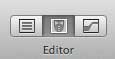
Step 7 - Chúng ta sẽ thấy hai cửa sổ trong khu vực soạn thảo của chúng ta ở trung tâm, một là tệp ViewController.xib và cửa sổ còn lại là ViewController.h.
Step 8 - Bây giờ, nhấp chuột phải vào nhãn và chọn, giữ và kéo ổ cắm tham chiếu mới như hình dưới đây.

Step 9- Thả ViewController.h vào giữa các dấu ngoặc nhọn. Trong trường hợp không có dấu ngoặc nhọn trong tệp, hãy thêm ViewController trước khi thực hiện việc này. Bạn sẽ tìm thấy một cửa sổ bật lên như hình dưới đây.

Step 10- Nhập tên nhãn cho cửa hàng, ở đây chúng ta đã sử dụng nhãn myTitleLabel. Nhấp vào kết nối và ibOutlet sẽ hoàn tất.
Step 11 - Tương tự, để thêm một hành động, bạn bấm chuột phải vào nút Hình chữ nhật tròn, chọn chạm lên bên trong và kéo xuống bên dưới dấu ngoặc nhọn.

Step 12 - Thả nó xuống và đặt tên là setTitleLabel.

Step 13 - Chọn tệp ViewController.m, bạn sẽ tìm thấy một phương thức như hình dưới đây.
-(IBAction) setTitleLabel:(id)sender {
}Step 14 - Thêm một câu lệnh như hình bên dưới bên trong phương thức trên.
[myTitleLabel setText:@"Hello"];Step 15- Bây giờ chúng ta hãy chạy chương trình bằng cách chọn nút chạy. Bạn sẽ thấy kết quả sau.

Step 16 - Bây giờ hãy nhấp vào nút.

Step 17 - Nhãn mà chúng tôi tạo đã bị thay đổi bởi hành động trên nút.
Step 18- Từ ví dụ trên, chúng ta có thể kết luận rằng IBOutlet tạo ra một tham chiếu đến UIElement (ở đây là UILabel). Tương tự, IBAction liên kết UIButton với một phương thức, phương thức này được gọi khi sự kiện chạm lên bên trong.
Step 19 - Bạn có thể chơi xung quanh các hành động bằng cách chọn các sự kiện khác nhau trong khi tạo hành động.